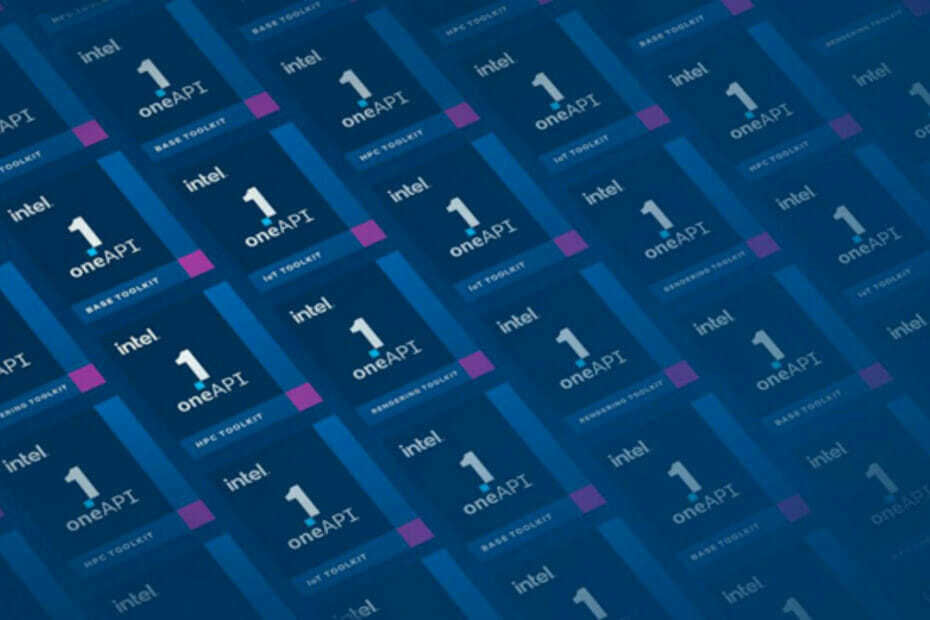Manuel geninstallation af driveren er den nemmeste løsning
- Når systemet har en driver, der er låst til producentens specifikationer, er det normalt de konfigurerede indstillinger, der er skylden.
- Intel kan have låst driveren til forudindstillede specifikationer, eller sikkerhedspolitikkerne forhindrer opdateringen.
- Fortsæt med at læse for at finde ud af de løsninger, der virkede for andre!
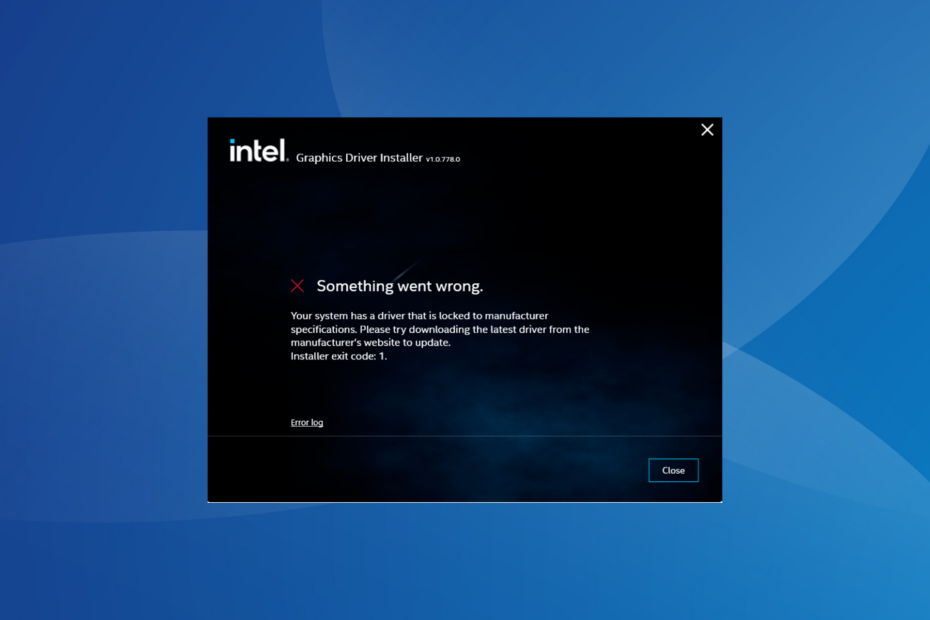
Grafikdriveren er en af de vigtigste på pc'en, som direkte påvirker ydeevnen og spilleoplevelsen. Men ved opdatering af driveren gennem opsætningen fik mange Dit system har en driver, der er låst til producentens specifikationer fejl.
Problemet opstår, fordi producenten begrænser opdateringer, medmindre en specifikt er skubbet fra deres ende. Dette sikrer stabilitet, men kan være et problem for mange. Så lad os finde ud af, hvordan du kan rette tingene på ingen tid!
Hvordan ordner jeg Dit system har en driver, der er låst til producentens specifikationer på Windows 11?
Inden vi går over til de lidt komplekse løsninger, prøv først disse hurtige:
- Sørg for, at din pc og operativsystem opfylder systemkravene til driveren.
- Start pc'en i fejlsikret tilstand, og opdater derefter driveren.
- Bekræft, at du har downloadet den korrekte skærmdriver, eller få en anden kopi fra Intels officielle hjemmeside.
- Brug generiske grafikdrivere.
- Kontroller, om en driveropdatering er tilgængelig på pc-producentens webside, og installer den i stedet for en fra Intels websted. Det virker også imod FØRER RETURERET HOLDER ANNULLER LÅS fejl.
Hvis ingen virker, skal du gå til rettelserne, der er angivet næste.
1. Afinstaller den aktuelle driver
- Afbryd internetforbindelsen. Hvis det er Ethernet, skal du fjerne kablet, og for Wi-Fi, deaktiver netværksadapteren.
- Trykke Windows + R at åbne Løb, type devmgmt.msc i tekstfeltet, og tryk Gå ind.

- Udvid Skærmadaptere indtastning, højreklik på den berørte grafikadapter og vælg Afinstaller enhed.
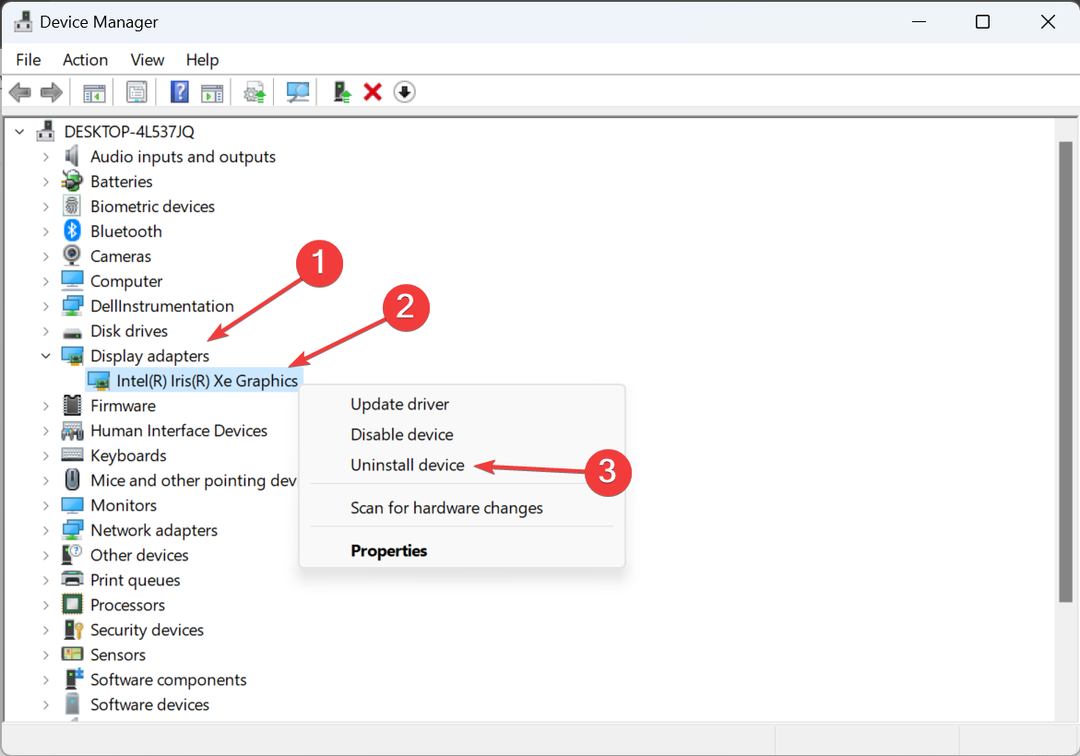
- Sæt kryds i afkrydsningsfeltet for Forsøg at fjerne driveren til denne enhed, og klik Afinstaller.
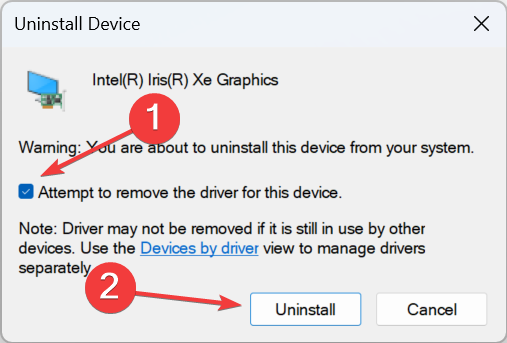
- Du vil bemærke, at skærmen blinker og opløsningen reduceres en smule. Kør nu den driveropsætning, du downloadede tidligere, og fortsæt med installationen.
I tilfælde af at driverinstallationsprogrammet stadig viser Dit system har en driver, der er låst til producentens specifikationer fejl i Windows 11, udfør de samme trin, men denne gang skal du genstarte computeren før finalen driver installation.
2. Skift til Microsoft Basic Display Adapter
- Trykke Windows + x at åbne Power User menu, og vælg Enhedshåndtering fra listen over muligheder.
- Dobbeltklik på Skærmadaptere højreklik på den berørte adapter, og vælg Opdater driver.
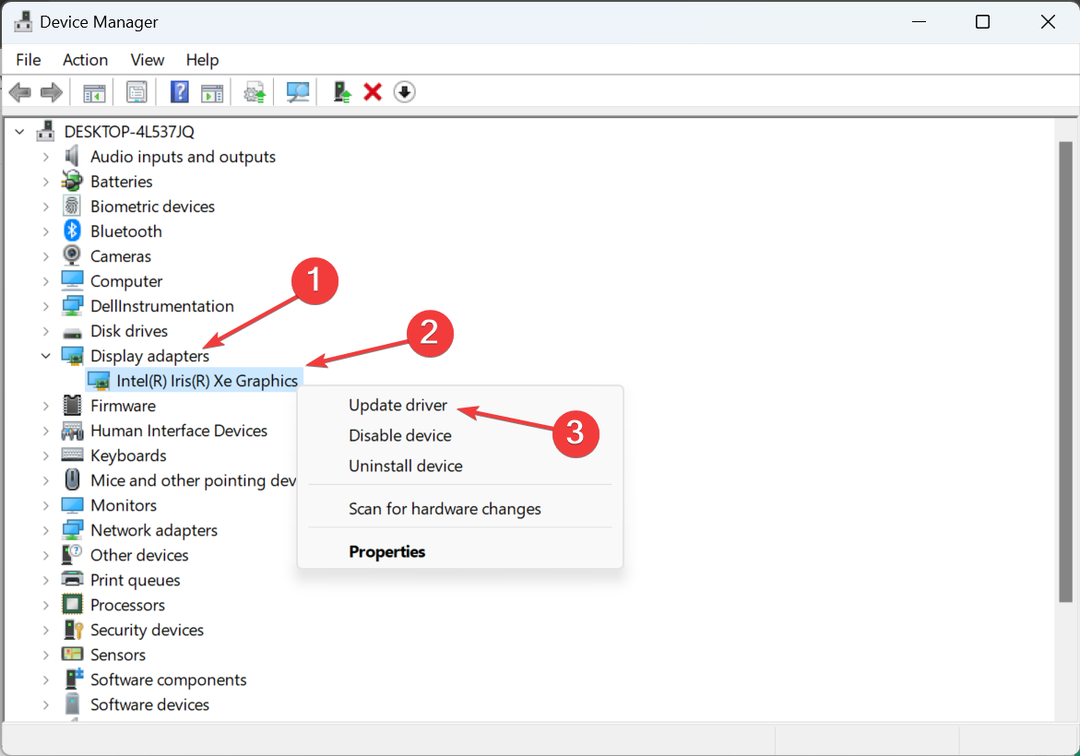
- Klik på Gennemse min computer for drivere.
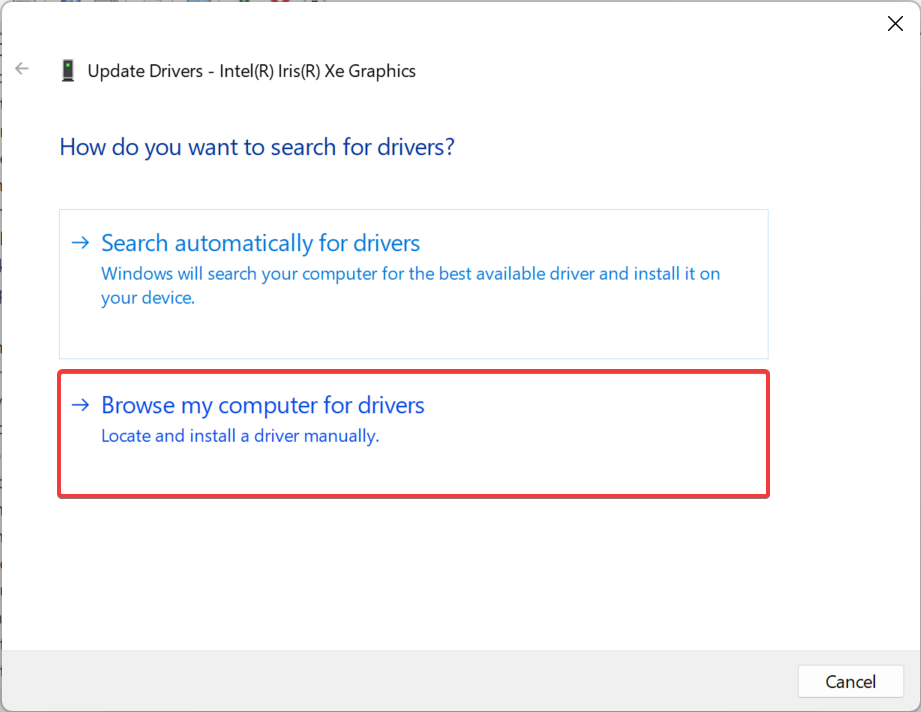
- Klik derefter Lad mig vælge fra en liste over tilgængelige drivere på min computer.
- Vælg Microsoft Basic Display Adapter fra listen, klik Næste, og vent på, at installationen er fuldført.
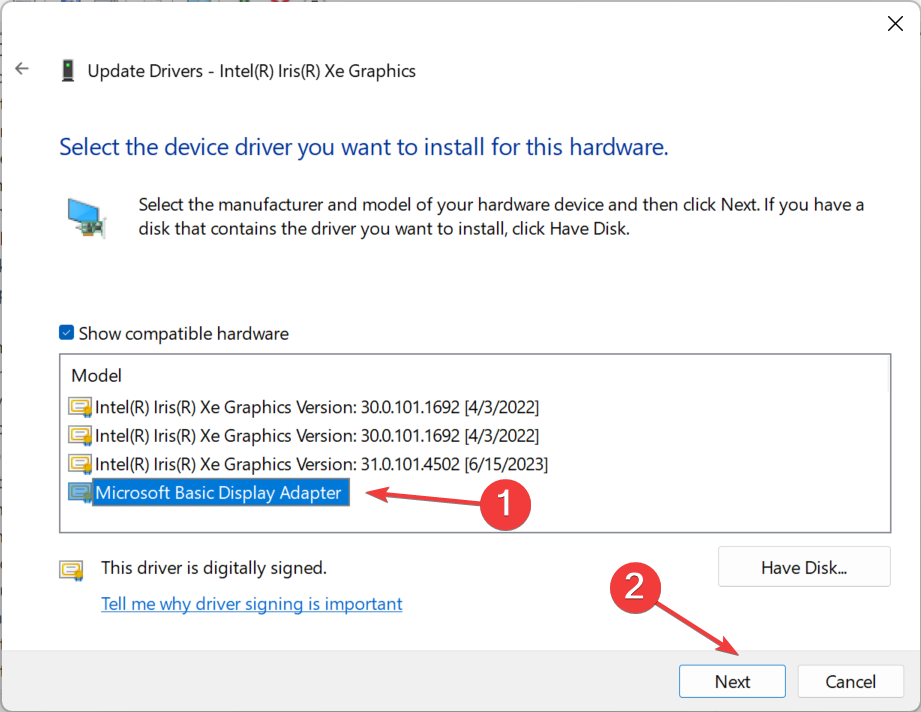
- Til sidst skal du køre den downloadede opsætning for at installere den seneste 11. generation eller en anden driverversion.
Hvis det virker vanskeligt at fjerne driveren, før du kører opsætningen, kan du stole på tredjeparts software.
Værktøjet kan være markeret som PUP (Potentielt uønsket program) eller malware, men det er sikkert at bruge, så længe du får det fra en pålidelig kilde.
- Sådan fjerner du dublerede drevbogstaver på Windows 11
- Sådan aktiveres eller deaktiveres TRIM på Windows 11
- Sådan tænder eller slukker du Forbedre pointerpræcision på Windows 11
4. Kør opsætningen med administrative rettigheder
- Find opsætningen, højreklik på den, og vælg Ejendomme.
- Gå til Kompatibilitet fanen, skal du markere afkrydsningsfeltet for Kør dette program som administrator, og klik Okay for at gemme ændringerne.
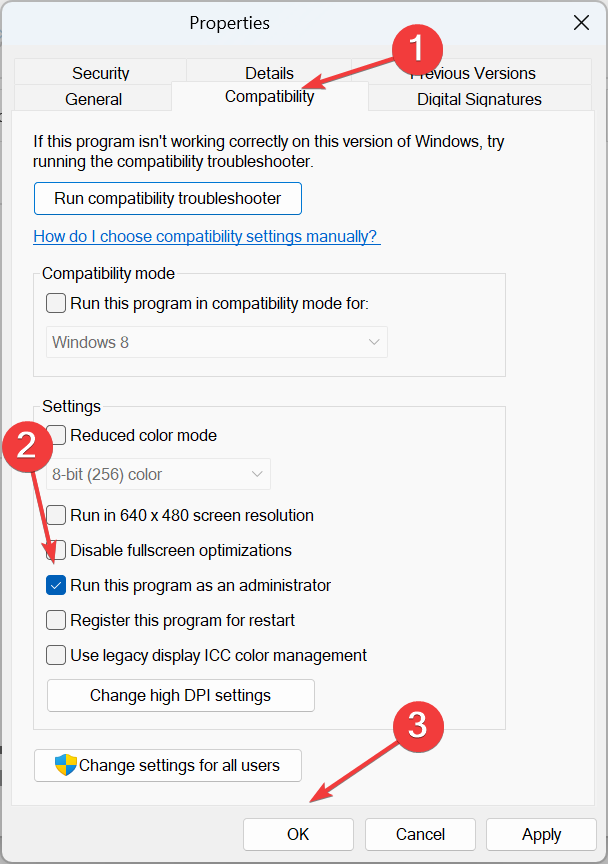
- Til sidst skal du køre opsætningen og kontrollere, om installationen går igennem.
5. Få de nyeste drivere via Windows Update
- Trykke Windows + jeg at åbne Indstillinger, gå til Windows opdatering fra navigationsruden, og klik på Avancerede indstillinger.
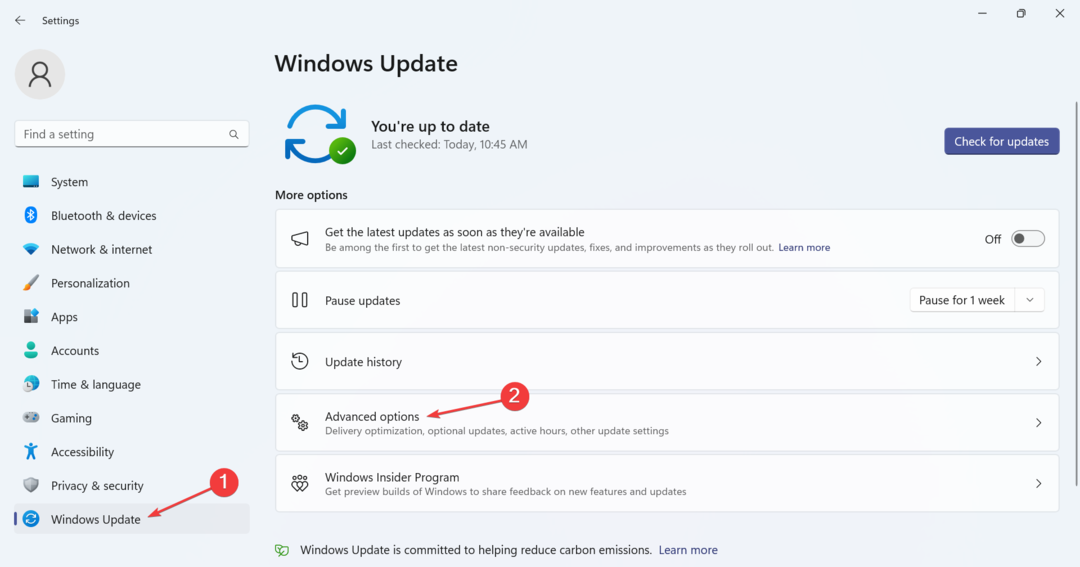
- Klik på Valgfri opdateringer.
- Udvide Driver opdateringer, skal du markere afkrydsningsfeltet for Intel grafik driver, og klik Download og installer.
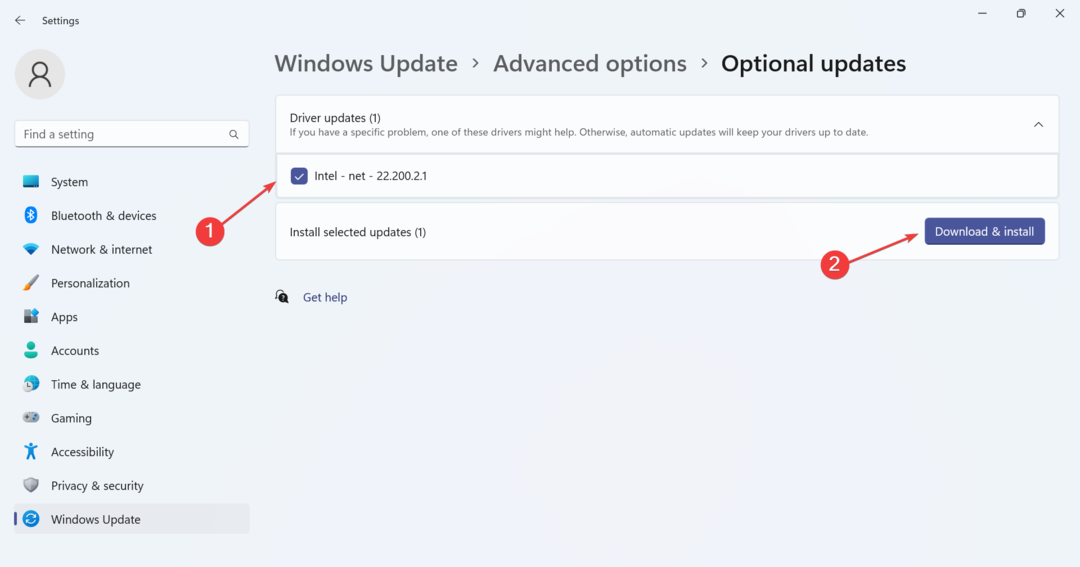
Hvis intet virkede, så prøv at lede efter den nyeste Intel-driverversion i Windows-opdateringen. Microsoft tillader hardwareleverandører at frigive opdateringer via den officielle kanal, og på denne måde løber du ikke ind i nogen fejlmeddelelser og eliminerer konflikter.
Efter at have rettet Dit system har en driver, der er låst til producentens specifikationer fejl, nogle få rapporterede Denne driver er blevet blokeret fra indlæsning besked, men det kan nemt rettes ved deaktivering af håndhævelse af førersignatur.
Husk, det anbefales, at du kører de nyeste drivere, og eventuelle fejl, der opstår ved siden af, kan rettes på ingen tid!
For spørgsmål eller for at dele, hvad der virkede for dig, smid en kommentar nedenfor.